1:Отворете подходяща снимка с Фотошоп.

2 : Вземете мека кръгла
четка,размера не е от значение но opacity трябва да е около 10-15% и
променете настройките за четката на AirBrush.Първо изберете черно и
рисувайте веднъж или два пъти върху гората (старайте се да недокосвате небето, тъй като небето ще е с различен цвят по -късно).После изберете за цвят #ad651a ,преминете към небето и рисувайте върху него.Трябва да получите нещо подобно:

Кликнете върху иконката “Quick Mask” и изберете Curves.Направете следните настройки:
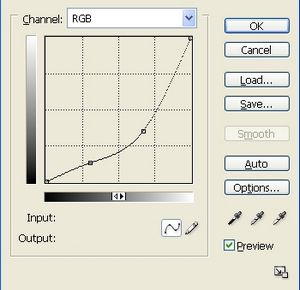
Резултат:

3: От този момент, всички нови слоеве, ще бъде създадени между оригиналния слой и слой “Curves” .
направете нов слой и го запълнете с черно.После приложете Len Flare ,изберете първия тип от Len Flares(75%) и се опитайте да го направите в центъра.
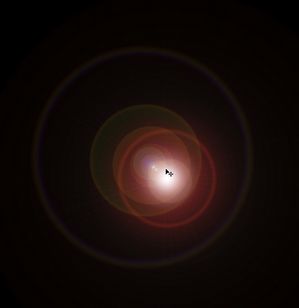
4:
След това отидете в Filter>Blur>Gaussian Blur>Radius : 68
Отново изберете мека, кръгла четка със същите настройки като в началото, но с цвят #fee020.почнете да рисувате от там където е
Flare,като внимателно придърпвате четката надолу.

Правите тази стъпка няколко пъти докато получите нещо подобно:
5:
След това отидете в Blending Option,променете Blend Mode на “Linear Dodge”.

6:
Дублирайте слоя с Len Flare веднъж,отидете в Blending Option,изберете Blend Mode за дубликата на “Lighten”
Накрая,дублирайте оригиналния слой Len Flare още един път,и
преместете този слой над всички други слоеве (освен слой “Curves”
),отидете в
Blending Option,променете Blend Mode на “Screen”.
Резултат:

7:
В допълнение, можете да добавите нещо повече, за да смесим нещата по-добре (не се препоръчва, ако сте доволни от резултата).Изберете цвят
#ff9e39,използвайте същите настройки за четка,рисувайте от ляво на дясно на мястото, където небето и гората се срещат.(Можете да рисувате отново и отново няколко пъти, докато почувствате, че се получава добре).

Така трябва да изглежда панела със слоеве:
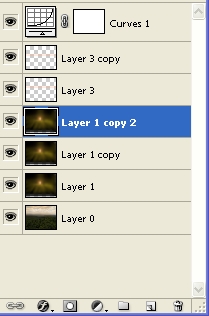
Краен резултат:

Превод: psworld Източник:9tutorials.com
| 
